Jouer sur une TV 3D, Nvidia 3DTV Play et AMD/Tridef 3D
Publié le 19/11/2010 par Guillaume Louel
3DTV Play et Tridef DDDSi le concept du quad buffering permet de synchroniser les images correctement avec les écrans 3D, il faut encore générer les deux images qui seront affichées. C’est à cela que servent ce que l’on appellera les middlewares, d’un coté 3DTV Play de Nvidia et de l’autre, Tridef 3D de la société DDD. Leur principe est commun, intercepter le rendu des jeux et générer deux rendus par frame (la géométrie étant conservée), en décalant pour chacun la caméra légèrement vers la gauche et vers la droite. Il est a noter que, l’une et l’autre de ces solutions, ne sont nécessaires que pour jouer en 3D. La lecture d’un BluRay 3D ou d’autre contenu stéréoscopique (photos, vidéos, etc) ne nécessite pas ces middlewares.
Nvidia 3DTV PlayDerrière le nom 3DTV Play, on retrouve le cœur du pilote Nvidia livré avec ses kits 3D Vision. Ce pilote, désormais livré directement avec les ForceWare prend en prime en charge la sortie sur les TV 3D (vous pouvez trouver la liste des modèles compatibles sur le site de Nvidia , en notant qu’une mise à jour peut être nécéssaire pour le support de certains modèles). Annoncée pour le printemps, montré en action au Computex, sa disponibilité a été confirmée le 22 octobre.
Par défaut cette fonctionnalité du pilote est cependant cachée. Pour l’instant, il est possible de la débloquer en branchant sur sa machine la base infrarouge d’un kit 3D Vision. L’autre méthode, sera l’achat d’une clef sur le site du constructeur pour débloquer la fonctionnalité. Le prix annoncé est de 39.99 dollars, sans précisions sur le prix européen, avec une disponibilité courant novembre. Le site du constructeur devrait être mis à jour sous peu, nous vous avertirons dans les news de sa disponibilité. Pour réaliser notre test nous avons utilisé un kit 3D Vision afin de débloquer la fonctionnalité. Les lunettes utilisées restent, évidemment, celles du téléviseur.
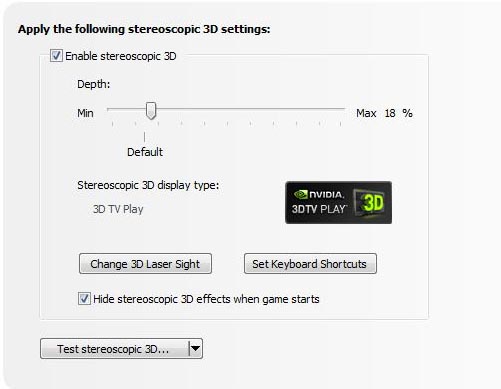
Le panneau de réglages de la stéréoscopie chez Nvidia.
Une fois la fonctionnalité débloquée, le fonctionnement est simplissime, un assistant de configuration demandera de fermer un œil puis l’autre pour éviter toute inversion des images. Vous pourrez trouver les étapes ci-dessous.
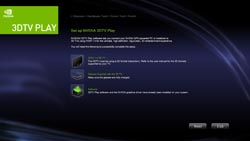

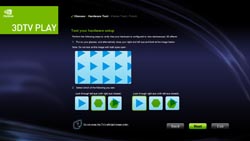
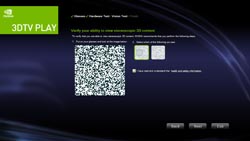
L’assistant de configuration de 3DTV Play.
Le pilote peut alors s’activer ou se désactiver automatiquement dans n’importe quel jeu en utilisant le raccourci Ctrl+T. Nvidia utilise un concept de profil pour les jeux supportés (liste annoncée de 475 titres) qui a deux buts. Le premier, indiquer le niveau de support (rating) du jeu. Dans l’ordre :
- 3D Vision Ready
- Excellent
- Good
- Fair
- Not Recommended
Le premier est facile à comprendre, il s’agit de titres validés par Nvidia par le biais de son programme développeur et avec lesquels l’expérience sera (généralement) impeccable. Les jeux en Good et Fair auront généralement des problèmes ou nécessiteront des concessions graphiques importantes. Les jeux non recommandés sont injouables pour différentes raisons. Notez que la liste des jeux compatibles (avec de légères variantes, la catégorie « Poor » ayant disparue des pilotes) se trouve en ligne sur le site de Nvidia .
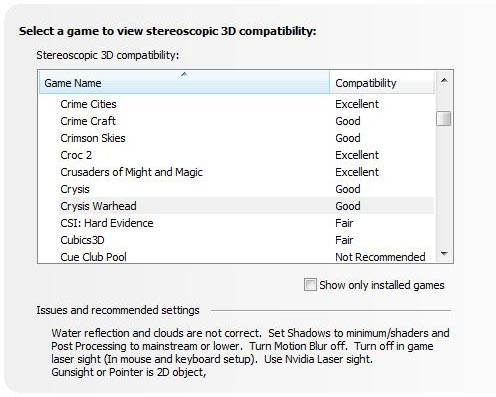
Certaines annotations peuvent être longues, c’est le cas pour Crysis Warhead.
C’est en effet l’autre intérêt des profils, pour chaque jeu, Nvidia indique les options graphiques qui peuvent poser problème pour la stéréoscopie. Dans certains cas il peut s’agir de désactiver simplement le Motion Blur et dans d’autres les coupes peuvent être plus sévères. Ces informations, disponibles dans le panneau de contrôle apparaissent aussi au lancement du jeu en surimpression en bas à droite de l’écran, on peut faire apparaitre et disparaitre ce panneau en utilisant le raccourci Ctrl+Alt+Insert.
Pour les jeux qui disposent d’un viseur 2D, il est possible d’utiliser une visée dite « laser » en surimpression.
D’autres raccourcis sont également disponibles pour régler l’effet de profondeur (par défaut il est faible pour permettre une adaptation, on peut l’adapter via les raccourcis Ctrl+F3/F4) et l’on peut régler manuellement la convergence, l’endroit de la scène vers lequel les deux caméras sont pointés. Le point de convergence est toujours fixe chez Nvidia (même s’il est ajustable), une différence nous allons le voir avec le middleware de Tridef.
Les raccourcis par défaut de 3DTV Play/3D Vision.
Côté compatibilité, toutes les cartes supérieures au GeForce 8800 sont compatibles. Notez enfin que le 3D Vision fonctionne également en SLI (et au « Surround » (tri-écran) lorsqu’utilisé avec des écrans LCD de PC).
Tridef 3DContrairement à Nvidia, AMD n’a pas développé son propre middleware, sa solution repose sur des partenaires, et celui mis en avant par le constructeur est Tridef. La société DDD qui édite le produit est également à l’origine de solutions d’auto-stéréoscopie pour les téléviseurs 3D (Samsung et Sharp). Leur middleware 3D est également vendu en bundle avec certains PC portables équipés d’écrans 3D (comme les Acer Aspire 3D), généralement des solutions à prix relativement bas.
Le middleware, baptisé Tridef 3D est vendu sur leur site pour un prix de 49.99$, avec une offre à moitié prix pour les possesseurs de Radeon HD 5000 et 6000 . Une démonstration de 14 jours est disponible pour pouvoir tester la technologie.
On notera que durant notre test, nous avons vu se succéder par moins de 5 versions du middleware, certaines corrigeant des bugs que nous avions rapportés. La réactivité de l’éditeur est particulièrement bonne, et semble liée au nouveau partenariat qui les lie avec AMD, leur rythme de mises à jour étant plus proche d’une tous les deux mois auparavant. Avec les dernières versions, si vous utilisez une carte graphique AMD la configuration est totalement automatique, un menu en 3D se proposera de vous guider dans la découverte du logiciel.
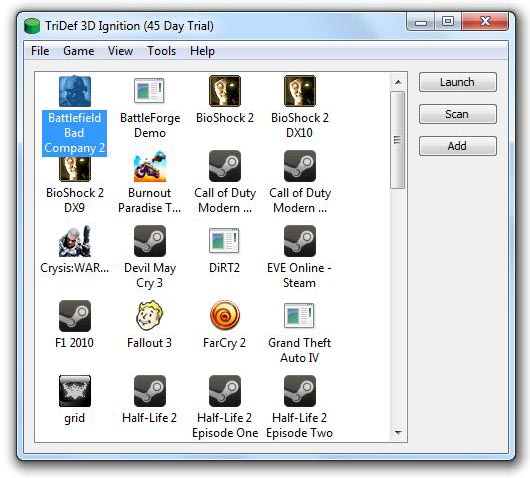
Tridef Ignition, l’interface qui permet de lancer les jeux en 3D.
Pour jouer à un jeu en 3D, il faudra passer par un lanceur dédié, Tridef Ignition. Par défaut il détecte les jeux présents sur votre machine et pour lesquels un support est disponible (351 profils). La détection automatique marche assez bien, seul Race Driver Grid n’aura pas été détecté. Pas de problème à signaler non plus avec les jeux que vous auriez acheté sous Steam.
Par rapport à Nvidia, l’interface des profils ne nous apprendra pas grand-chose. Il n’y a pas d’indications sur un niveau de support, ou d’éventuels réglages à utiliser pour obtenir la meilleure expérience 3D. On peut simplement régler les raccourcis pour chaque profil et rajouter éventuellement des paramètres en ligne de commande.
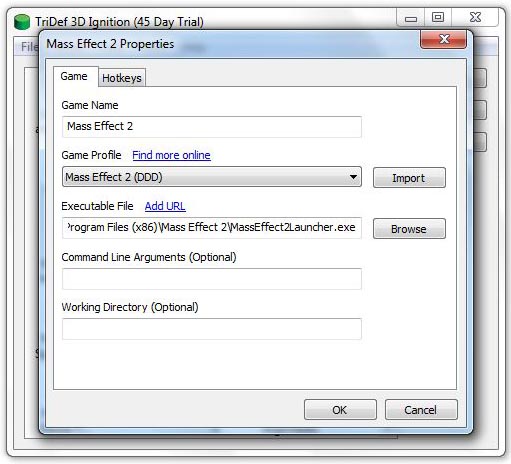
Les profils sont assez maigres en information dans l’interface principale.
Le gros des réglages se fait en jeu, on fera apparaitre le menu par défaut avec la touche 0 du pavé numérique. Quelques particularités, d’abord pour couper/activer l’effet 3D, un redémarrage du pilote Direct3D est nécessaire, ce qui engendre un écran noir le temps d’un instant et, dans certains titres, un jeu qui parfois ne répond plus. C’est l’un des avantages de la solution de Nvidia, activer/désactiver la 3D se fait instantanément, AMD pourra probablement résoudre le problème en travaillant avec Tridef.
Le menu propose un nombre d’options très élevé, outre les classiques proposées par Nvidia, on trouvera un paramètre « qualité ». Réglé sur « medium », le rendu se fera à demi-résolution avant d’être interpolé, une option qui est surtout présente pour les GPU d’entrée de gamme. On notera que le middleware est capable d’upscaler également des résolutions qui ne seraient pas nativement 3D (720p50/60).
Autre particularité, le pilote dispose d’un mode Virtual 3D. En lieu et place d’effectuer le rendu de deux images, le middleware est capable de créer deux images à partir d’une seule, en utilisant le Z-Buffer pour obtenir les informations de profondeur. Nous reviendrons sur ce point dans nos tests pratiques.
Dernier point, Tridef met en avant sa technologie dite d’auto focus. L’idée est de détecter dynamiquement où se situent les objets dans le frustrum de la scène 3D pour adapter automatiquement le point de convergence. Si l’idée est bonne, en pratique elle nous aura posé quelques soucis sur lesquels nous reviendrons. Là encore, la fonction est débrayable et l’on pourra utiliser un point de focus fixe si l’on le préfère.
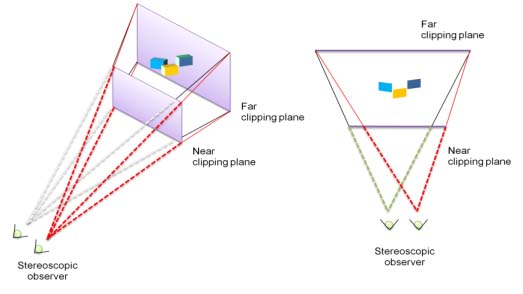
L’idée de l’autofocus est d’évaluer l’emplacement des objets à l’interieur de la scène, pour déterminer où faire converger votre regard.
Notez enfin que changer une option dans un jeu créera automatiquement un clone du profil dans l’interface Ignition. Pour revenir aux paramètres par défaut, il faut choisir le profil original (avec (DDD) à la fin du nom du profil). Globalement, si l’ergonomie de l’interface Ignition pourrait être revue pour par exemple montrer les paramètres que l’on peut changer en cours de jeu (dans un onglet avancé), la présence d’une notation ou d’éventuels conseils sur les réglages à utiliser pour une expérience optimale sera le principal reproche que l’on pourra faire à la solution de Tridef.
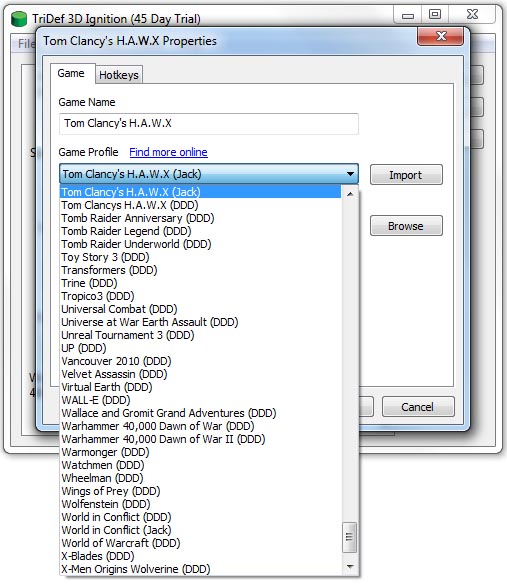
Les profils crées porteront le nom de votre compte utilisateur Windows.
Sommaire
1 - Introduction
2 - Les TV 3D, Panasonic VT20, stéréoscopie
3 - 3DTV Play et Tridef 3D
4 - Limitations récurrentes
5 - Performances, VSYNC
2 - Les TV 3D, Panasonic VT20, stéréoscopie
3 - 3DTV Play et Tridef 3D
4 - Limitations récurrentes
5 - Performances, VSYNC
Vos réactions
Contenus relatifs
- [+] 19/04: Une 3ème déclinaison pour 3D Vision
- [+] 15/10: Nvidia annonce 3D Vision 2 et 3D Li...
- [+] 28/06: Nvidia lance les GTX 580M et 570M
- [+] 01/06: Pilotes graphiques Nvidia 275 : WHQ...
- [+] 30/05: Lunettes 3D Vision filaires chez Nv...
- [+] 17/05: Pilotes graphiques Nvidia 275
- [+] 01/04: TriDef 3D 4.5
- [+] 15/03: Mise à jour des kits 3D Vision
- [+] 19/11: Jouer sur une TV 3D, Nvidia 3DTV Pl...
- [+] 01/07: 3D Vision Surround débarque



